
Innholdsfortegnelse:
- Forfatter John Day [email protected].
- Public 2024-01-30 11:22.
- Sist endret 2025-01-23 15:02.

Hallo, Jeg jobbet med programmeringsverktøyets oppsett for wearables de siste månedene. I dag vil jeg dele hvordan jeg opprettet mitt Arduino Shield.
Etter å ha googlet en stund, fant jeg denne interessante gamle artikkelen Attiny programmeringsskjold, som inspirerte meg til å lage mitt eget.
Dette skjoldet er Arduino Uno -kompatibelt og er beregnet på å brukes med forskjellige ATtiny uCer i følgende pakker PDIP/SOIC/TSSOP, ja.. SMD -emballasje også:)
La oss definere prosjektbegrensningene:
- Arduino Uno kompatibel
- ATtiny25/45/85, ATtiny24/44/84 og ATtiny2313A/4313 kompatibel
- PDIP/SOIC/TSSOP -kompatibel
- SMD -pakker støttes ved bruk av en PCB -kantkontakt
Rekvisita
Nødvendig maskinvare:
- 1 x 6 pins 2,54 mm vertikale overskrifter, for tilkobling av Arduino -kort
- 1 x 5 pins 2,54 mm vertikale overskrifter
- 1 x 1 Pin 2,54 mm vertikale overskrifter
- 1x PDIP_8 -kontakt
- 1x PDIP_20 -kontakt
-
1 x PCB -kantforlengerkontakt, for støtte for SMD -pakker. Jeg bruker en levert av TE Connectivity
- 1 x 10 uC kondensator SMD -pakke
- 1 RØD, 1 gul og 1 grønn SMD LED, for statusindikasjon. Jeg bruker Kingbright 3.2mmx1.6mm SMD CHIP LED LAMP
- 3 SMD -motstander (3225 pakke), hver 400 Ohm
Nødvendige verktøy:
CAD -verktøy for skjematikk og PCB -design, jeg bruker Kicad 5.1.5
Trinn 1: Opprette skjematisk
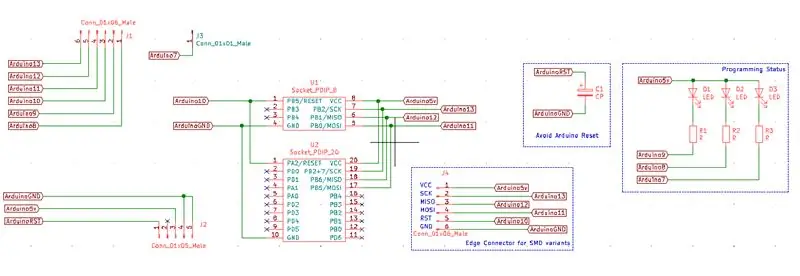
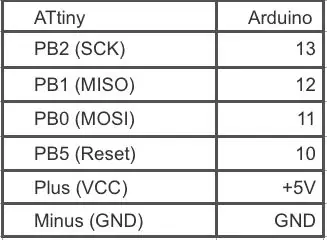

La oss sjekke skjematikken i bildet ovenfor.
Skjoldet har 2 alternativer for programmering av uC -er.
- Vi bruker 2 DIP -kontakter for respektive PDIP -emballasje.
- På den annen side er SMD -pakkebrikkene en del av en mini -PCB -enhet (bærbar). PCB til PCB -plugggrensesnittet har 6 pinner. Den kan settes inn/fjernes fra PCB -kantkontakten (ligner mini PCI -grensesnitt for et PC -hovedkort). På bildet ovenfor finner du også kontakten som brukes i dette kortet.
Den siste er en valgfri funksjon, du kan fjerne den fra skjemaene dine basert på dine behov. Du finner under denne lenken ATtiny-Wearable-Device-PCB-Edge-Connector en forklaring på hvordan du lager en mini-PCB til dette formålet.
PDIP -kontaktene og kantkontakten er koblet til Arduino -pinner basert på tabellen ovenfor. Dette er de nødvendige signalene for ISP -programmering.
Bemerkning: En kondensator er lagt til i Arduino -kortet, bare for å annullere enhver tilbakestilling under programmeringsprosessen
Trinn 2: Tilordne skjematisk til fotavtrykkskomponenter
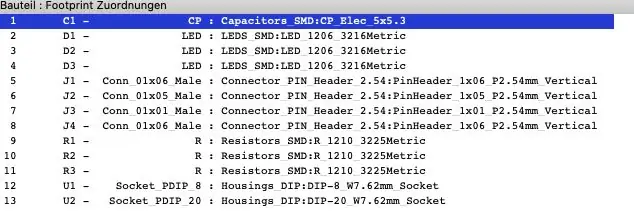
De fleste fotavtrykkene i dette prosjektet er en del av Kicad Footprint -biblioteket. Vi gjør et kort stopp her for å indikere hvilket av alternativene vi valgte og hvorfor.
Se bildet ovenfor for detaljer. Vennligst bruk SMD -kondensatorens fotavtrykk som angitt, og for PCB -kantkontakten bruker du en THT 6 -pins header (stigningen er 2,54 mm, ingen 3D -modell er tilgjengelig).
Trinn 3: Opprette kretskortet

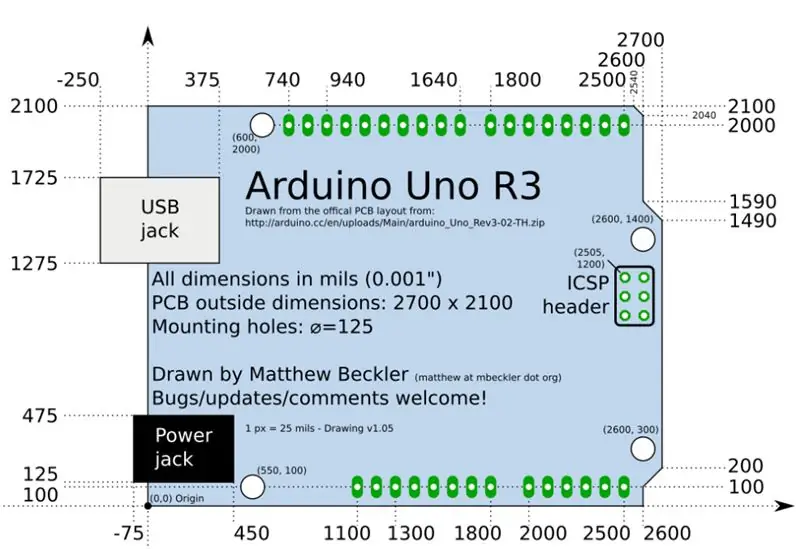
La oss forklare hovedtilnærmingen til PCB -oppsettet:
- på baksiden plasserer vi bare PAD -ene for å koble til vårt Arduino -bord.
- på oversiden ønsker vi også å ha DIP -kontakter, mini -PCB -kontakt og status -LED -er.
Basert på denne flotte Arduino -beskrivelsen Arduino Uno Drawing, kan vi begynne å plassere skjoldkontaktene på oppsettet vårt (sjekk bildene ovenfor). Som en god praksis endrer vi måleenhetene til tommer for å redusere avstandsberegningsinnsatsen.
Trinn 4: Siste kommentarer
Jeg bruker skjoldet til å programmere en brikke samtidig. Jeg vil anbefale å gjøre det for å unngå problemer med signalnivåer og programmeringsflyt.
Jeg vil oppdatere en lenke til respektive filer om nødvendig.
Når jeg tar et fint bilde av brettet, vil jeg laste det opp her. Håper du også hadde det gøy!
Anbefalt:
ATtiny Arduino Programming Shield: 7 trinn

ATtiny Arduino Programming Shield: I denne prosjektbyggingen viser vi deg hvordan du lager ditt eget ATtiny Arduino programmeringsskjold ved hjelp av en Bantam Tools Desktop PCB Fresemaskin. Denne viktige komponenten lar deg koble til og programmere ATtiny -brikker gjennom Arduino IDE. Dette prosjektet
Arduino Alternative - STM32 Blue Pill Programming Via USB: 5 trinn

Arduino Alternative - STM32 Blue Pill Programming Via USB: Du og jeg elsker begge Arduino -kortene, fra den minste Attiny85, til den største MEGA2560. Men hvis du trenger mer hastighet, flere analoge innganger, mer presisjon, men fortsatt ikke vil bytte fra Arduino -programmering, er det en elegant løsning
ATTiny-RAT, ATTINY Powered Mini Lightfollower: 3 trinn

ATTiny-RAT, ATTINY Powered Mini Lightfollower: Hei folkens, det er en stund siden jeg la ut min siste instruerbare. Vel, det er mange ting som går rundt i hodet mitt akkurat nå, men jeg klarte å dokumentere mine " første trinn " med ATTiny-serien med sjetonger i denne korte instruksen for deg. Jeg ordner
ATMEGA328 Bootloader Programming Shield for Arduino Uno: 3 trinn (med bilder)

ATMEGA328 Bootloader Programming Shield for Arduino Uno: ATMEGA328P boot-loader programmeringsskjerm for Arduino Uno Noen ganger skjer det og du skader din Arduino Uno Atmega328P mikroprosessor. Du kan bytte prosessor. Men først må den programmere oppstartslaster i den. Så denne opplæringen om hvordan du lager denne b
DIY Attiny Programming Shield: 8 trinn (med bilder)

DIY Attiny Programming Shield: Hvis du er ute etter et lite og lite drevet Arduino -bord, er Attiny et veldig godt alternativ, det er overraskende imponerende for størrelsen. Den har 5 GPIO -pinner, hvorav 3 er analoge pinner og 2 som har PWM -utgang. Det er også veldig fleksibelt for
